
Edmund Richardson
0
4470
1012
Pasar de una PC con Windows a una Mac Una guía rápida para usar una Mac para usuarios de Windows Una guía rápida para usar una Mac para usuarios de Windows Todos los usuarios de Windows deben conocer los conceptos básicos para trabajar en una Mac. Aquí hay una guía rápida para ayudar a los recién llegados de Mac a orientarse. Puede ser un shock para los nuevos usuarios. Sus accesos directos favoritos de Windows no funcionan, faltan teclas útiles como Inicio y Fin en el teclado de su Mac y Apple Ctrl las funciones clave no se parecen en nada a la de Windows.
¡Pero no te desesperes! Su memoria muscular solo necesita tiempo para ponerse al día con las reglas del teclado de su Mac Todo lo que necesita saber sobre los atajos de teclado de Mac OS X Todo lo que necesita saber sobre los atajos de teclado de Mac OS X No importa qué sistema operativo o programa esté utilizando, Los métodos abreviados de teclado son una herramienta que puede utilizar para facilitarle las cosas. Simplemente no tener que quitar las manos del ... Es un período relativamente corto de ajuste, y llegará allí en poco tiempo si recuerda algunas diferencias simples entre los dos sistemas..
Aquí hay una guía de inicio rápido para ajustarse a la distribución del teclado de una Mac.
Notas:
- Ciertos accesos directos pueden variar según la versión de Windows y el teclado que esté utilizando.
- Solo las teclas y los accesos directos de Mac están resaltados en negrita en este artículo.
Control (Windows) = Comando (OS X)

los mando o cmd clave, que encontrará a cada lado de la barra espaciadora, es el equivalente de Mac de la tecla Control (ctrl) en Windows. Muchos de sus accesos directos de Windows que involucran la tecla Ctrl también funcionan en Mac si usa cmd en lugar de ctrl. Por ejemplo, los atajos de cortar-copiar-pegar de Windows - ctrl + x, ctrl + c, ctrl + v - se convierten en cmd + x, cmd + c, y cmd + v respectivamente en una Mac.
Siga adelante y pruebe algunos de los otros accesos directos basados en Ctrl de Windows usando el cmd clave, como cmd + d en lugar de ctrl + d para marcar una página web.
OS X también tiene una clave llamada controlar (Ctrl). Lo encontrarás intercalado entre fn y opción teclas a la izquierda de la barra espaciadora. Esta Ctrl La tecla es parte de algunos atajos de teclado que descubrirá a medida que continúe usando su nueva Mac. Por ahora, lo principal que necesita saber sobre el Ctrl La clave es que puede combinarlo con un clic del mouse para abrir el menú contextual, también conocido como menú del botón derecho, en cualquier lugar de su Mac.

Si deseas el Ctrl la tecla en su Mac funcionaría como la tecla Ctrl en su máquina con Windows, recomendamos intercambiar las funciones de cmd y Ctrl llaves. Para hacerlo, primero haga clic en el icono de Apple en la parte superior izquierda de la barra de menú y vaya a Preferencias del sistema> Teclado.
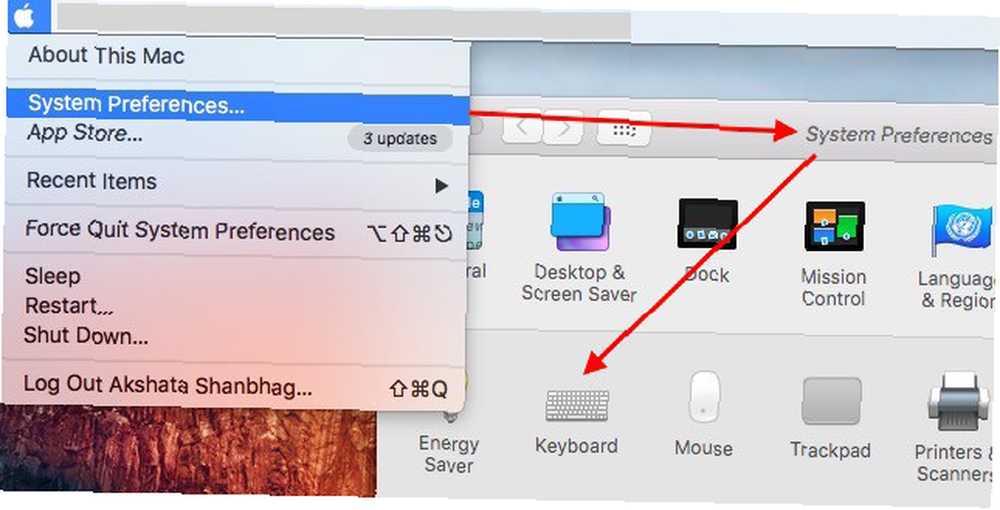
En el Teclado pestaña, busque el Teclas modificadoras... botón y haga clic en él.
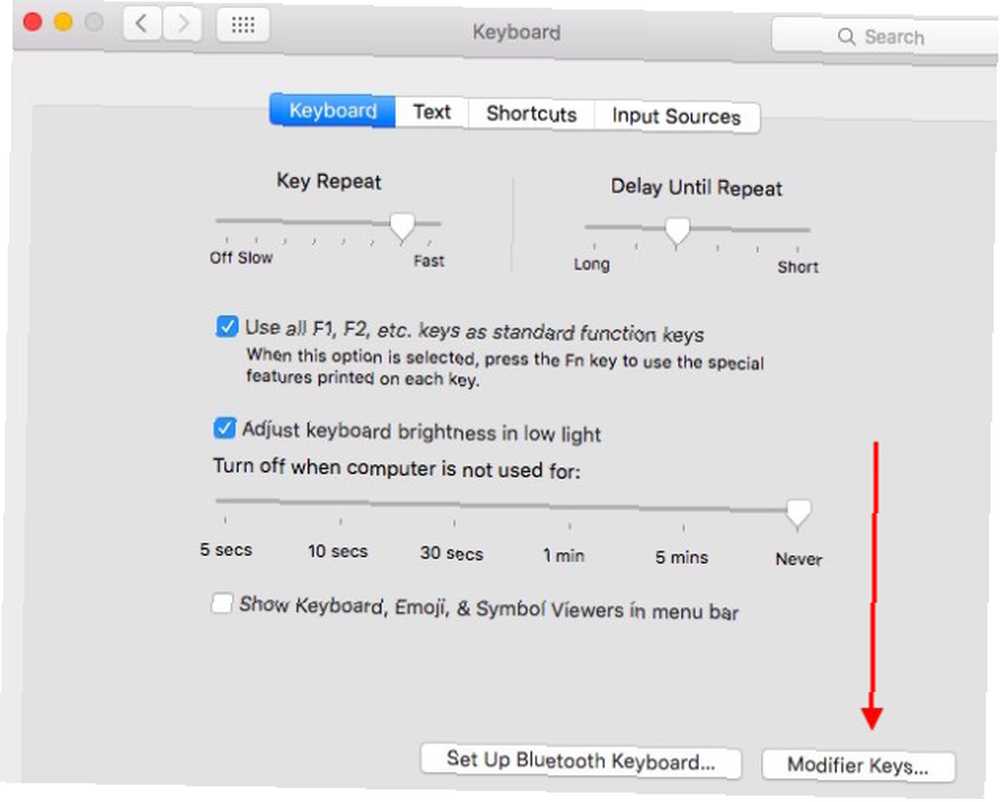
En el cuadro de diálogo que aparece, selecciona Mando en el menú desplegable junto a CTecla ontrol (^): y seleccione ^ ctrl en el menú desplegable junto a Mando Llave. Finaliza los cambios presionando Okay. Esto intercambia las funciones de las dos teclas, por lo que no tiene que preocuparse por reemplazar ctrl con cmd mientras trae sus accesos directos de Windows favoritos a Mac.
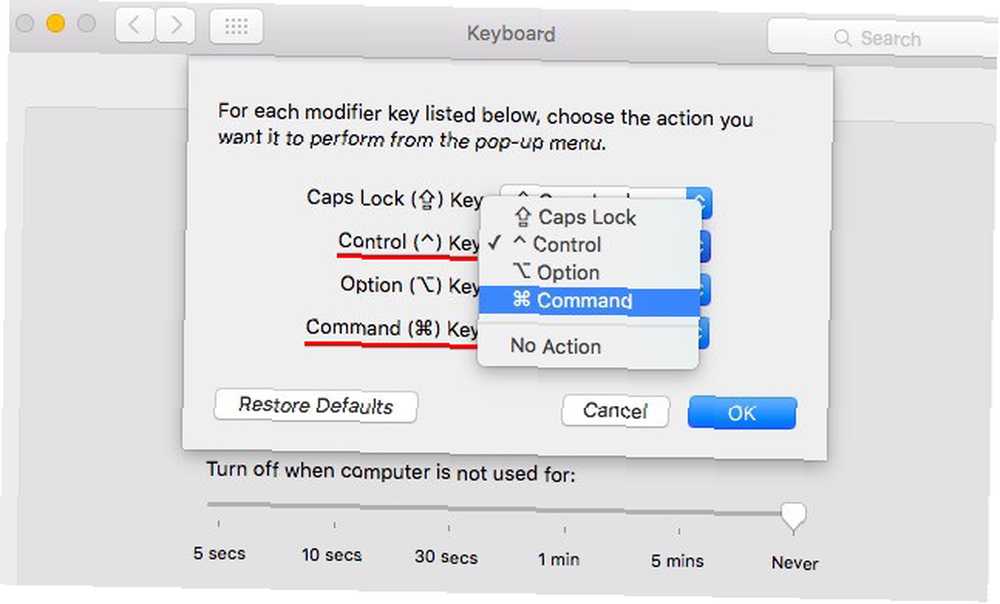
Alt + Tab (Windows) = Comando + Tab (OS X)
Si te encanta el combo alt + tab en Windows para cambiar de aplicación, no tendrás demasiados problemas para acostumbrarte al atajo de teclado del conmutador de aplicaciones de Mac - cmd + pestaña. Eso es porque el OS X cmd La tecla está en la misma ubicación que la tecla Alt de Windows, justo a la izquierda de la tecla barra espaciadora. Ni siquiera necesitará memorizar el acceso directo. Tu memoria muscular ya lo ha hecho por ti.
Renombrar archivos con Enter en OS X
¿Qué sucede cuando selecciona un archivo y presiona Enter en Windows? File Explorer abre el archivo en su aplicación predeterminada. No es así en una Mac. Golpear entrar cuando tiene un archivo (o carpeta) seleccionado, le permite cambiarle el nombre, al igual que la tecla F2 en Windows. A abierto el archivo usando el teclado, tendrás que presionar cmd + o.
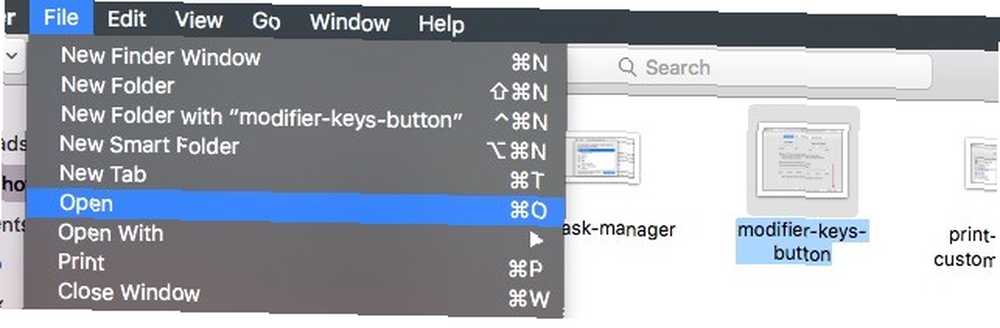
Por cierto, tocando el barra espaciadora cuando tiene un archivo seleccionado, le permite obtener una vista previa completa del archivo sin tener que abrirlo en su aplicación habitual.
Inicio / Fin (Windows) = Comando + Teclas de flecha (OS X)
Las teclas Inicio y Fin en un teclado de PC son súper útiles, pero faltan en muchos teclados Mac. No los extrañará una vez que se acostumbre a sus atajos de teclado: cmd + flecha izquierda para el hogar y cmd + flecha derecha para el fin. Para este par de atajos, use el cmd clave a la derecha de la barra espaciadora por conveniencia.
Tenga en cuenta que ctrl + a y ctrl + e también funcionan como accesos directos para Inicio y Fin respectivamente, pero cuando trabajas con texto, esto te llevará al final del párrafo (en lugar de cmd + tecla de flecha que te lleva al final de la línea). Y por Ctrl nos referimos a Mac Ctrl clave, por supuesto.
Para llegar al final de una selección, presione cmd + flecha hacia abajo, mientras cmd + flecha arriba te llevará al principio Combinado con cambio Esto puede hacer que la selección de grandes secciones de texto sea pan comido.
Alt (Windows) = Opción (OS X)
Una clave que es mejor que conozcas rápidamente es la opción llave. Es la contrapartida de Mac de la tecla altGr en Windows y agrega la capacidad de escribir caracteres especiales, símbolos y signos diacríticos Cómo: Atajos de teclado fáciles para las marcas de acento en letras [Mac] Cómo: Atajos de teclado fáciles para las marcas de acento en letras [Mac] .
No todos los accesos directos de Windows que involucran alt se pueden portar a su Mac reemplazando alt con opción. Tendrás que aprender opción atajos de teclado caso por caso.
He sido usuario de Mac durante más de una década, ¿y todavía me confunde cuando veo? se usa para describir la tecla "alt / option" en un acceso directo.
- Matt Might (@mattmight) 31 de diciembre de 2015
¿Qué tiene de especial el opción La clave es que le da acceso a algunas excelentes opciones ocultas 20 cosas que no sabía que podía hacer con la tecla de opción Mac 20 cosas que no sabía que podía hacer con la tecla de opción Mac El comando roba el protagonismo en su Mac teclado, pero es la tecla Opción el verdadero héroe. que de otro modo no encontrarías en un menú. Por ejemplo, cuando abre el Expediente menú de, digamos, un documento de Word y luego mantenga presionada la tecla opción clave, verás una nueva opción - Guardar como… - aparecer en el menú. Liberar el opción clave y esa opción se ha ido.
Consejo de Mac: para copiar una ruta de archivo en El Capitan, haga clic derecho en el archivo, mantenga presionada la tecla Opción y elija Copiar como nombre de ruta
- Mike Rankin (@jmvrankin) 14 de enero de 2016
Esto es muy útil para hacer cosas como acceder a la biblioteca oculta de Mac Cómo acceder a la carpeta de la biblioteca de OS X y por qué es útil Cómo acceder a la carpeta de la biblioteca de OS X y por qué es útil La mayoría de las carpetas de la biblioteca de OS X es mejor dejarlas solas, pero es útil para conocer su camino dentro y alrededor de la Biblioteca del usuario. .
Alt + F4 (Windows) = Comando + W (OS X)
Golpear cmd + w es para OS X lo que alt + F4 es para una PC: la tecla de acceso rápido para cerrar una ventana de aplicación. Este es un atajo que es probable que use con frecuencia, por lo que le sugerimos que lo memorice.
Si desea salir de la aplicación completa, deberá presionar cmd + q en vez de cmd + w.
Forzar aplicaciones de salida
El ctrl + alt + del combo en Windows es como una panacea cuando se trata de fallas en el sistema. Esto se debe a que abre el administrador de tareas, que le permite cerrar por la fuerza aplicaciones que no funcionan correctamente. En una Mac, puede abrir el administrador de tareas con esta combinación de teclas: cmd + opción + esc.
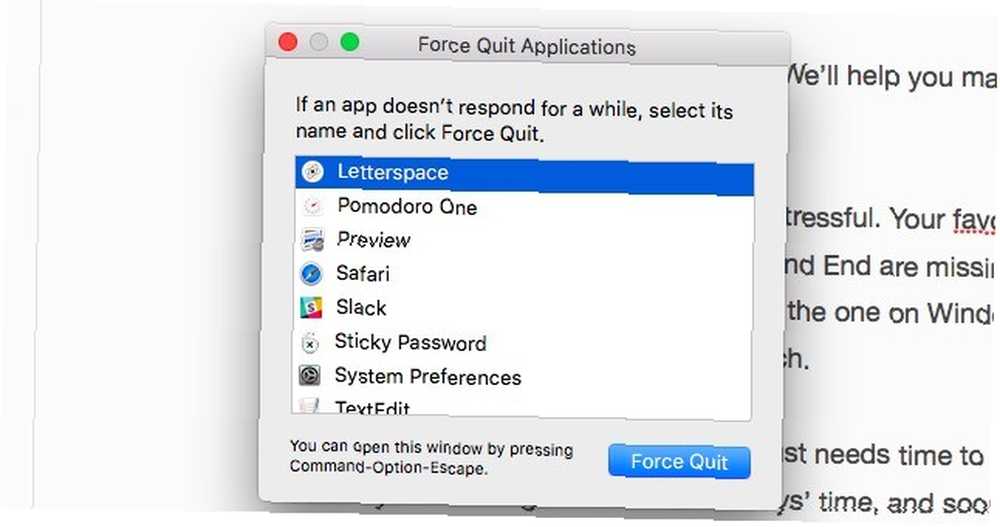
De hecho, OS X tiene un equivalente del Administrador de tareas que le permite monitorear el uso de la CPU, la memoria y la red ¿Qué es el Monitor de actividad? El equivalente de Mac del Administrador de tareas ¿Qué es el Monitor de actividad? El equivalente de Mac del Administrador de tareas Aprenda todo sobre Activity Monitor en su Mac y cómo usarlo para verificar información detallada sobre su sistema. (entre otras cosas) llamado Monitor de actividad.
Imprimir pantalla (Windows) = Comando + Mayús + 3
Al presionar Imprimir pantalla, o Win + Imprimir pantalla en algunos casos, en Windows se guarda una instantánea de la pantalla actual como un archivo. Para hacer lo mismo en una Mac, tendrás que usar cmd + shift + 3, que guarda lo que estás viendo como un archivo .PNG en tu escritorio. Hay una mucho más para tomar capturas de pantalla en OS X, así que mira nuestra práctica guía de captura de pantalla de OS X Cómo tomar capturas de pantalla en Mac: consejos, herramientas y trucos para saber Cómo tomar capturas de pantalla en Mac: consejos, herramientas y trucos para saber Necesidad de tomar una captura de pantalla en tu mac? Estos son los mejores accesos directos, consejos y aplicaciones para capturas de pantalla de macOS. para la baja total.
Para agregar un acceso directo personalizado para imprimir la pantalla, primero abra Preferencias del sistema> Teclado> Accesos directos> Capturas de pantalla y busca Guardar imagen de la pantalla como un archivo. Haga clic en el acceso directo al lado y escriba un acceso directo conveniente y fácil de recordar..
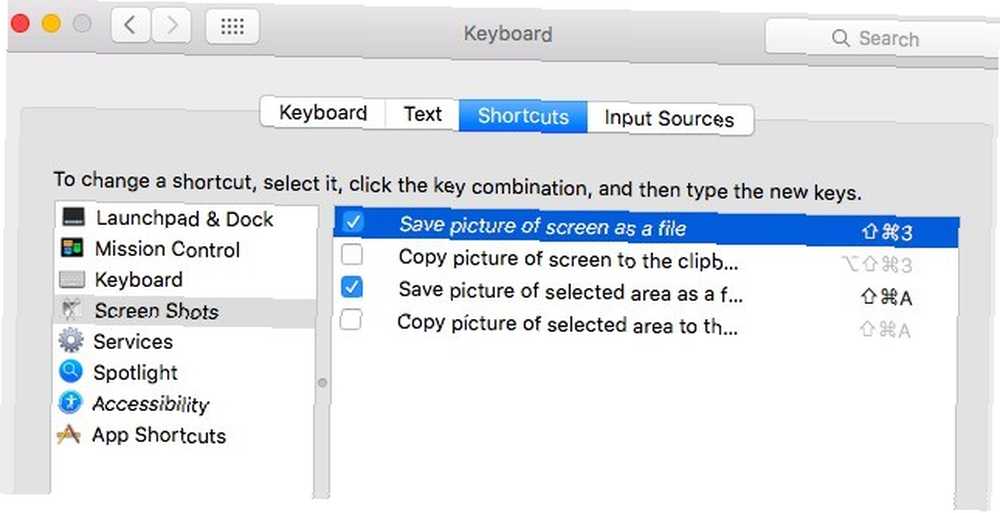
Retroceso (Windows) = Eliminar (OS X)
los borrar La tecla en una Mac funciona como la tecla Retroceso en una PC. Lo importante es que está en la misma ubicación que la tecla Retroceso, lo que hace que sea una transición menos de la que preocuparse.
Entonces, ¿dónde está el equivalente Mac de la tecla Del de la PC, que borra el carácter que aparece justo después del cursor en el texto editable? No hay uno, pero hay es un atajo de teclado que replica la función de la tecla Del: fn + eliminar.
Si está acostumbrado a eliminar archivos en Windows seleccionándolos y presionando la tecla Supr, tendrá que acostumbrarse a presionar cmd + eliminar.
Atajos de teclado fáciles
Gracias a su estado de novato, el teclado de Mac puede parecerle extraño en este momento, pero le prometemos que es solo por las primeras semanas más o menos. Entonces estará listo para crear más atajos de teclado personalizados Cómo crear un atajo de teclado para cualquier elemento del menú de Mac Cómo crear un atajo de teclado para cualquier elemento del menú de Mac ¿No hay un atajo de teclado para algo que hace regularmente? Eso es molesto, pero estas son las buenas noticias: en su Mac puede agregar una fácilmente, sin la necesidad de software adicional. , reasigna las teclas de función Cómo reasignar las teclas de función de tu Mac y hacer lo que quieras Cómo reasignar las teclas de función de tu Mac y hacer lo que quieras A continuación te explicamos cómo reasignar el teclado de tu Mac para aumentar las teclas de función, lo que puede hacer mucho más con algunas personalización , automatice su Mac Automatice su Mac de la mañana a la noche con estas aplicaciones y consejos [Mac OS X] Automatice su Mac de la mañana a la noche con estas aplicaciones y consejos [Mac OS X] Si pasa la mayor parte del día trabajando en su Mac, deberías intentar automatizar tantas tareas como sea posible. Sin conocer una sola palabra de código, nosotros, los no desarrolladores de Mac, podemos automatizar prácticamente cualquier ... e incluso experimentar con menús contextuales Ir más allá de los atajos de teclado usando menús contextuales en tu Mac Ir más allá de los atajos de teclado usando menús contextuales en tu Mac Usando asignado los métodos abreviados de teclado están muy bien, pero los usuarios avanzados de Mac saben sobre el poder de los menús contextuales al hacer las cosas en OS X. .
¿Te mudaste de una PC con Windows a una Mac? ¿Cómo fue la transición? Cualquier atajo favorito o uno que te pierdas?
Crédito de la imagen: papel rojo rasgado a mano por David Franklin a través de Shutterstock, Walt Stoneburner a través de Compfight cc











